한글에서 문자를 바로 표로 만드는 방법(문자열을 표로)
한글로 문서를 작성하다 보면 표를 만들어야 할 경우가 참 많습니다. 또는 문자로 작성한 것을 표로 옮겨야 할 때도 있는 것이 사실입니다. 이번 글에서는 일반 텍스트로 작성한 문서를 바로 표로 바꾸는 방법을 알아보도록 하겠습니다.

우선 문자열을 표로 만들기 위해서는 두 가지 기능을 활용할 줄 알아야 합니다. 바로 탭 키와 엔터 키입니다. 탭 키는 한 줄 안에서 열을 나눌 때 사용합니다. 반면 엔터키는 행을 바꿀 때, 다시 말해서 다음 줄로 내용을 옮길 때 사용하는 것입니다. 예를 들어서 위 사진에서 구글와 애플, 애플과 테슬라 사이는 탭 키로 구분되어 있습니다. 그래서 구글 / 애플 / 테슬라는 각각 다른 열에 기재되는 것입니다. 반면 엔터키가 입력된 이후에는 검색 / 핸드폰 / 자동차가 탭키로 구분되어 있습니다. 엔터 키는 위에서 설명했듯 행을 바꾸어 다음 행으로 입력하라는 의미입니다. 따라서 검색, 핸드폰, 자동차는 제2행에 입력되는 것입니다.

이렇게 입력된 문자열들을 마우스 또는 키보드를 이용해서 블록설정을 해 줍니다.
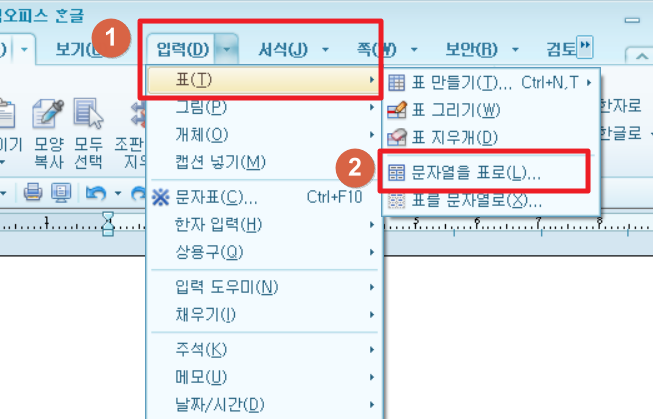
블록이 지정된 상태에서 한글 메뉴에서 [입력] - [표] - [문자열을 표로]를 클릭합니다.

[문자열을 표로] 대화 상자가 나타납니다. 여기서 [자동으로 넣기}를 선택하고 [설정]을 클릭합니다.

순식간에 문자열이 하나의 표로 변환된 것을 확인할 수 있습니다. 이처럼 탭 키를 활용해서 문자열을 표로 손쉽게 변경할 수 있습니다. 이 기능이 여러분에게 도움이 되었으면 좋겠습니다. Value Creator.





